iPad là một trong những sản phẩm được ưa chuộng của Apple bởi tính ổn định vượt trội của cả phần cứng và phần mềm. Tuy nhiên, trong quá trình sử dụng, người dùng có thể gặp phải tình trạng iPad không lên nguồn gây khó khăn và phiền toái. Vậy làm thế nào để khắc phục tình trạng này? Dưới đây là 4 cách xử lý tình trạng iPad không lên nguồn mà bạn có thể tham khảo.
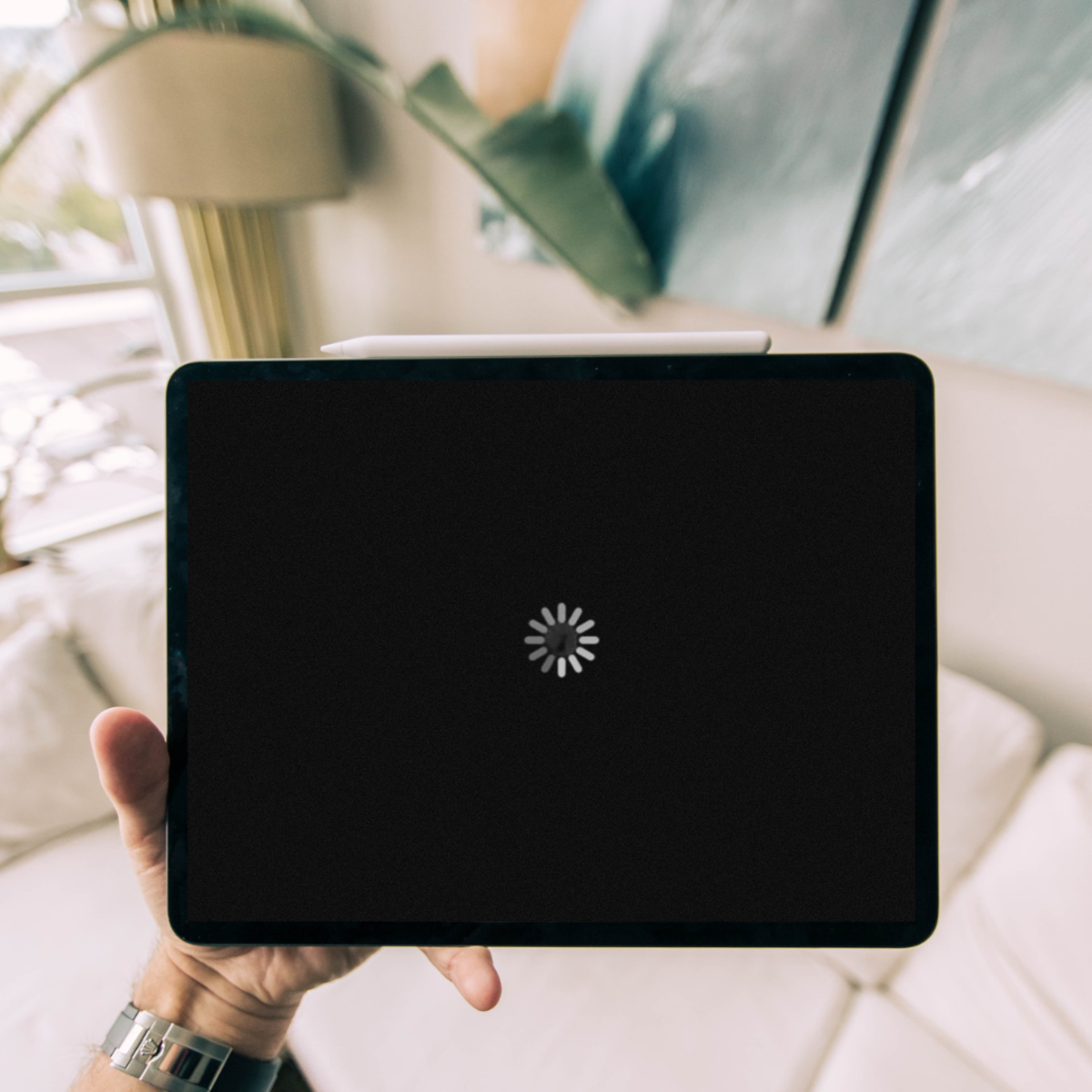
Mục lục
Nguyên nhân gây ra tình trạng iPad không lên nguồn

Có nhiều nguyên nhân dẫn đến tình trạng iPad không lên nguồn sau một thời gian sử dụng, bao gồm:
- iPad của bạn đã hết pin và bạn không để ý đến. Khi bạn ấn nút nguồn, iPad không lên nguồn hoặc không có bất kỳ phản ứng nào.
- Nút nguồn của iPad bị hỏng, khiến cho bạn bấm mở màn hình nhưng iPad vẫn không sáng.
- iPad bị hỏng pin, khiến bạn ấn nút nguồn nhưng không thể khởi động được.
- iPad không được sạc đủ thời gian.
- iPad gặp lỗi phần mềm, dẫn đến tình trạng không lên nguồn.
Cách khắc phục lỗi iPad không lên nguồn hiệu quả
Khởi động lại iPad
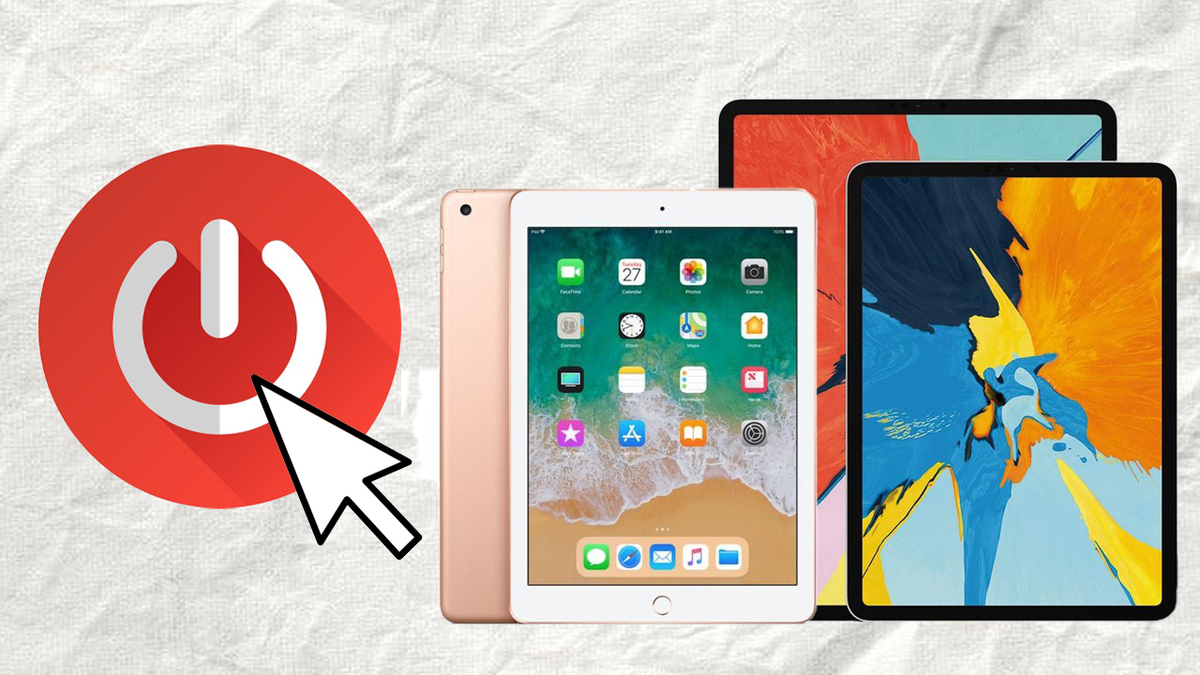
Khởi động lại iPad là cách đơn giản nhất để khắc phục lỗi phần mềm trên iPad. Thao tác reset sẽ giúp giải phóng bộ nhớ tạm thời mà không làm ảnh hưởng đến dữ liệu quan trọng. Tuy nhiên, cách thực hiện khởi động lại sẽ khác nhau tùy theo cấu trúc từng loại iPad.
Đối với iPad có nút Home: Ấn giữ đồng thời nút Home và nút Nguồn cho đến khi xuất hiện logo Apple.
Đối với iPad không có nút Home: Bấm thả nhanh lần lượt 2 nút Giảm âm lượng và Tăng âm lượng. Sau đó, ấn giữ nút Nguồn cho tới khi xuất hiện logo Apple.
Cắm sạc pin cho iPad
iPad có thể hết pin bất cứ lúc nào mà bạn không để ý đến. Thử cắm sạc pin cho iPad trong khoảng 15 đến 20 phút để xem màn hình đã lên nguồn được hay chưa.
Phục hồi iPad với iTunes
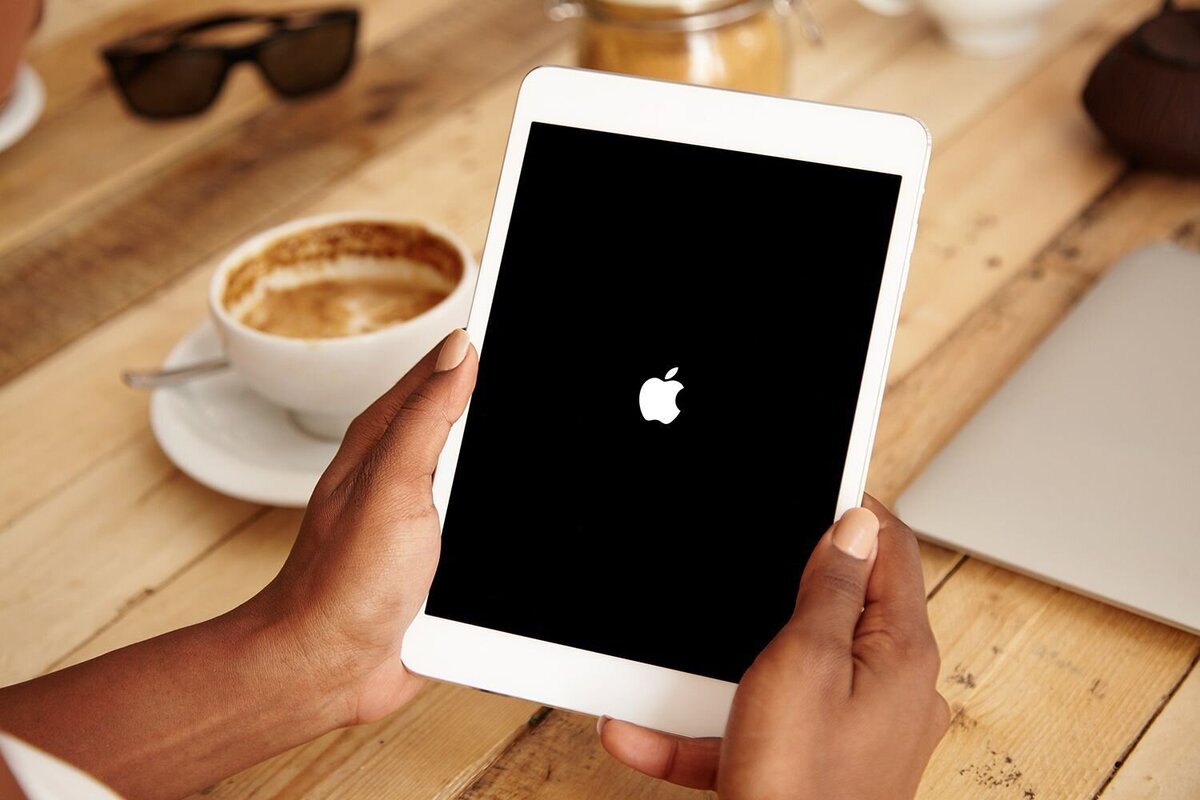
Khôi phục hệ điều hành iOS của iPad thông qua phần mềm iTunes trên máy tính là cách khôi phục tình trạng iPad không lên nguồn rất hiệu quả.
- Kết nối iPad với phần mềm iTunes trên máy tính.
- iTunes sẽ xuất hiện thông báo cho biết thiết bị đã ở chế độ Recovery.
- Chọn Restore để tải và cài đặt bản cập nhật iOS mới nhất.
Trước khi thực hiện quá trình khôi phục, hãy sao lưu lại toàn bộ dữ liệu quan trọng để tránh mất mát dữ liệu đáng tiếc.
Đưa iPad đến trung tâm sửa chữa

Nếu đã thực hiện hết các cách trên mà vấn đề vẫn không được giải quyết, đưa chiếc iPad đến trung tâm sửa chữa là cách tốt nhất để tránh tình trạng tồi tệ hơn. Có thể iPad của bạn đã bị hỏng phần cứng như hỏng main. Vì vậy, việc đưa máy đến địa chỉ sửa chữa uy tín và chuyên nghiệp là cách tốt nhất đến xử lý vấn đề iPad không lên nguồn.
Kết luận
Sau đây là những nguyên nhân và cách khắc phục lỗi iPad không lên nguồn được laptop Dell chia sẻ đến các iFan. Hãy lưu lại và chia sẻ với bạn bè và người thân để họ có thể xử lý sự cố nhanh chóng và chính xác hơn. Chúc các bạn thành công trong việc khắc phục lỗi iPad không lên nguồn!
